Faili salvestamine Photoshopis on töövoo fundamentaalne osa, mida aga sageli alahinnatakse. Ükskõik, kas redigeerid lihtsat JPEG-faili või haldad keerukaid projekte mitme kihiga, aitab salvestusvõimaluste mõistmine sul oma tööd tõhusalt korraldada ja vältida ootamatuid andmekadusid. See juhend annab selge ülevaate erinevatest salvestusmeetoditest ja nende eelistest.
Peamised järeldused
- JPEG-failid võidakse otse üle kirjutada, kui valid "Salvesta".
- "Salvesta nimega" võimaldab luua duplikaate.
- Photoshopi-failid (PSD) on toimetamiseks ideaalsed, sest need salvestavad seaded ja kihid.
- Pildikvaliteedi vähendamine võib vähendada faili mahtu, mis on kasulik e-kirjade või veebis üleslaadimise puhul.
Samm-sammuline juhend
Pildi muutmine ja lihtne salvestamine
Photoshopis pildi loomisel või redigeerimisel on sul alati võimalus seda salvestada. Selleks, et tagada oma töö praeguse versiooni turvalisus, võid lihtsalt klõpsata menüüs "Fail" ja seejärel "Salvesta". Selles näites avame tavalise JPEG-faili.
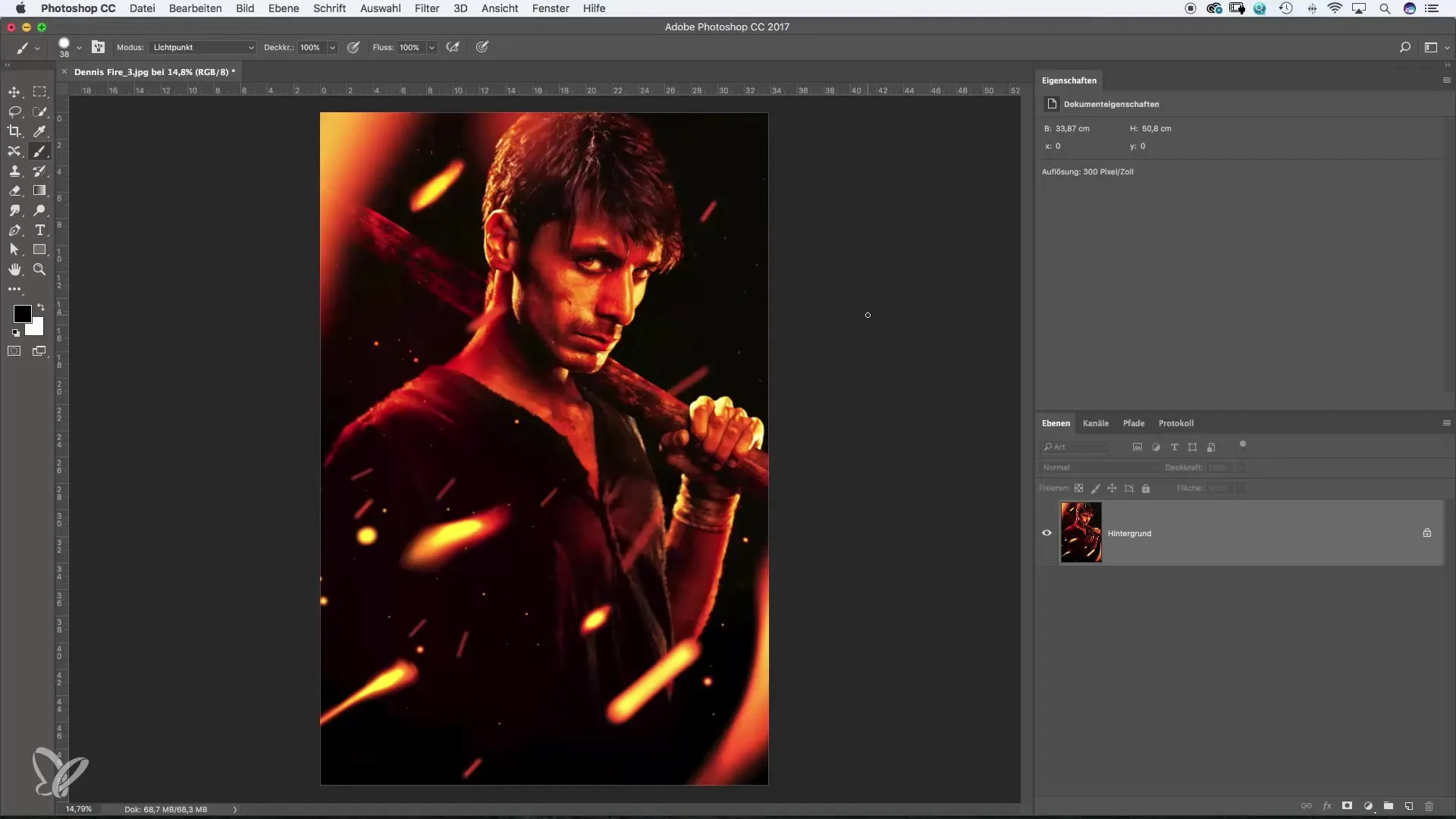
Pärast pildi värvimuudatuste tegemist – mille saad näiteks saavutada tooni reguleerimisega – on oluline fail salvestada, et muudatused püsima jääksid. Kui valid "Salvesta", kirjutatakse originaalpilt otse üle.
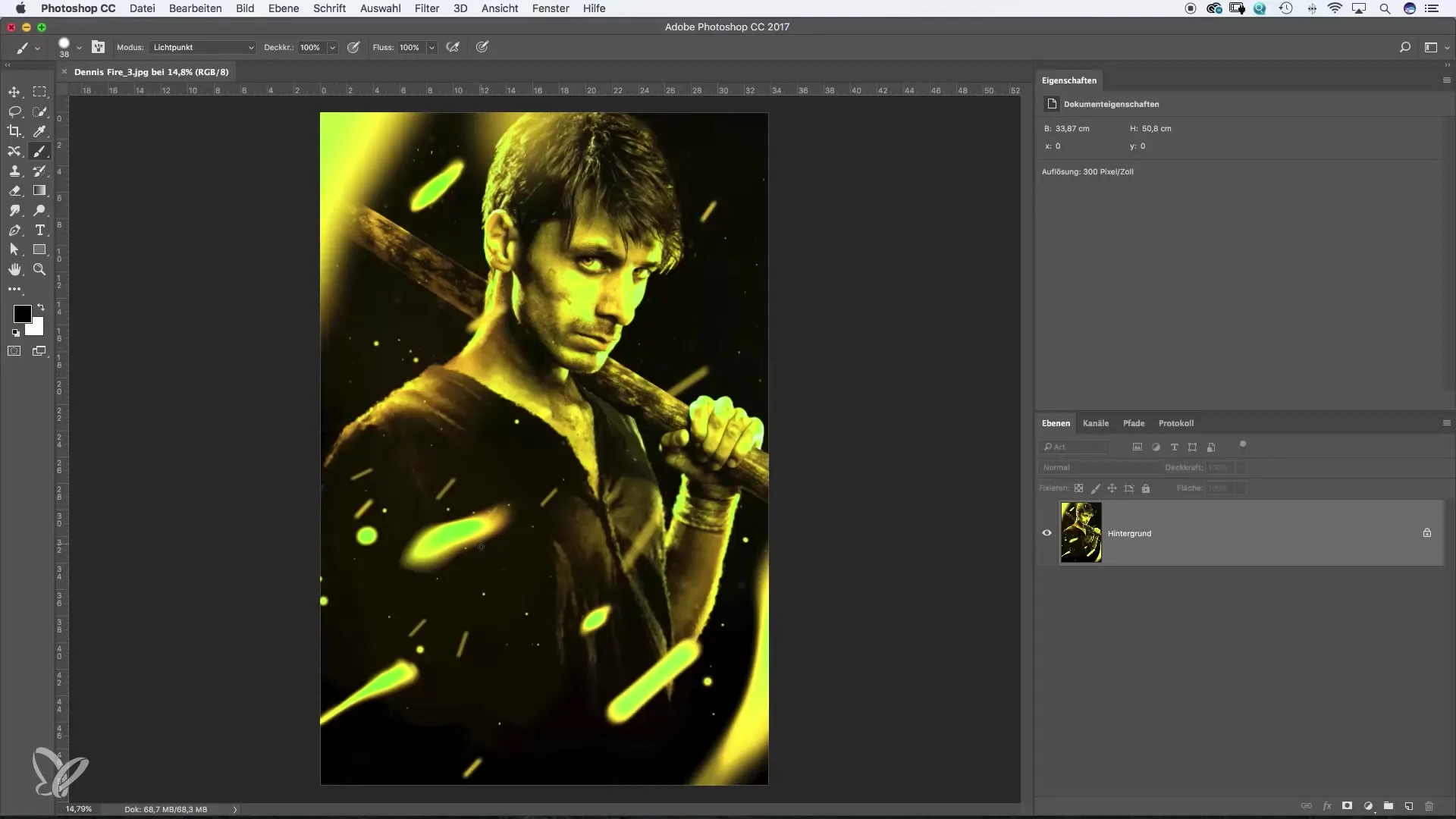
Selleks, et kontrollida, kas fail on soovitud viisil salvestatud, saad avada kausta, kuhu fail salvestati, ja veenduda, et muudatused on rakendatud. Selles näites peaks algne punane pilt olema nüüd oranž.
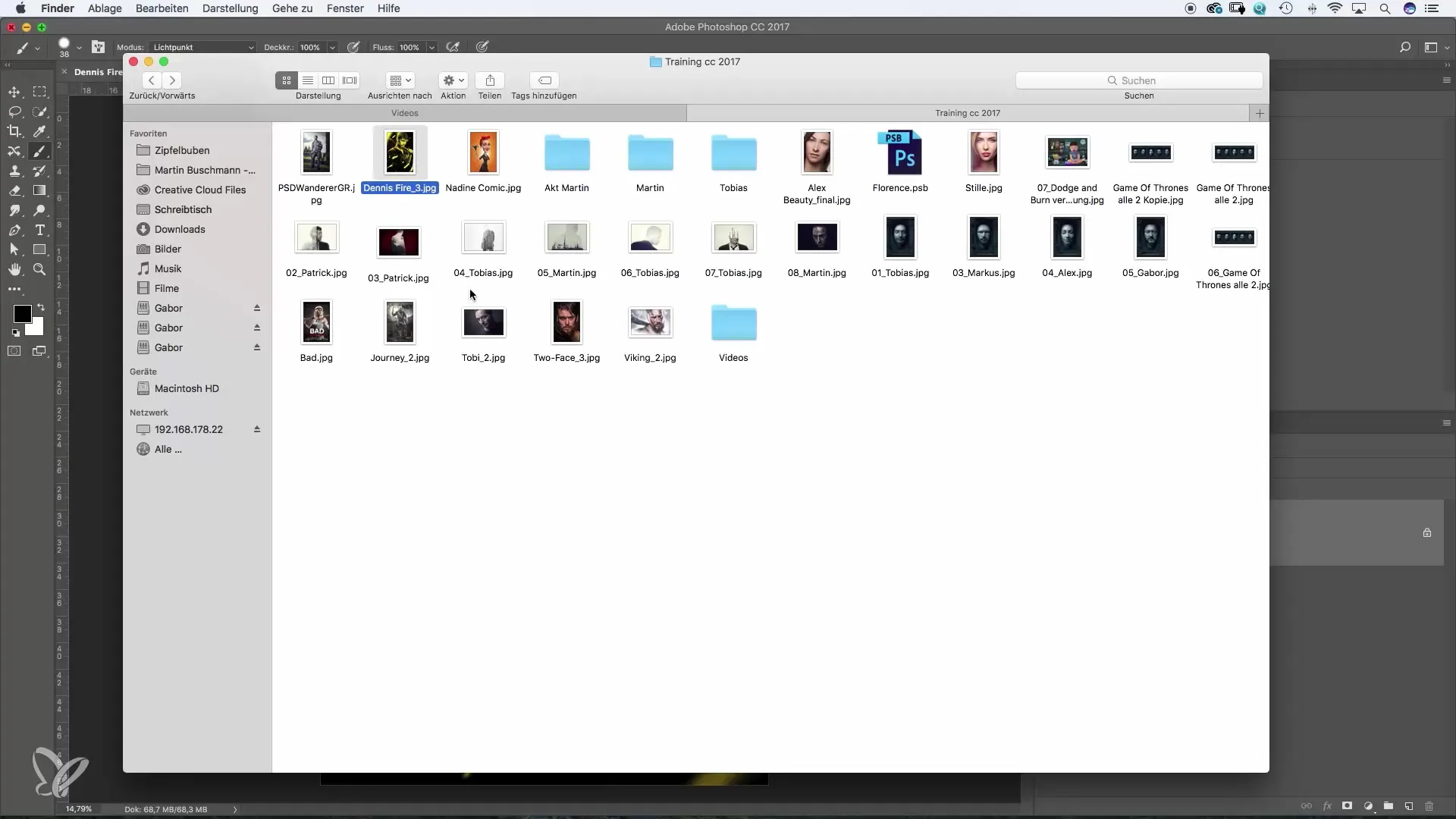
Veel üks salvestamine ja muudatuse tagasivõtmine
Kui tulemusega ei ole rahul, saad eelmise muudatuse taastada nupu "Tagasi" abil. Jällegi kehtib, et kui klõpsad uuesti menüüs "Fail" ja seejärel "Salvesta", kirjutatakse pilt taas üle.
Et säilitada pildist teine versioon – näiteks nii punast kui ka oranži – vali "Salvesta nimega". See loob failist duplikaadi ilma originaali üle kirjutamata.
Salvesta koopiad erineva kvaliteediga
Kui soovid pilti salvestada uue nime all, sisesta soovitud failinimi, näiteks "Versioon Z". See funktsioon teostab duplikaadi loomise protsessi. See on kasulik, kui soovid hoida erinevaid retušeeringuid või stiile eraldi failides.
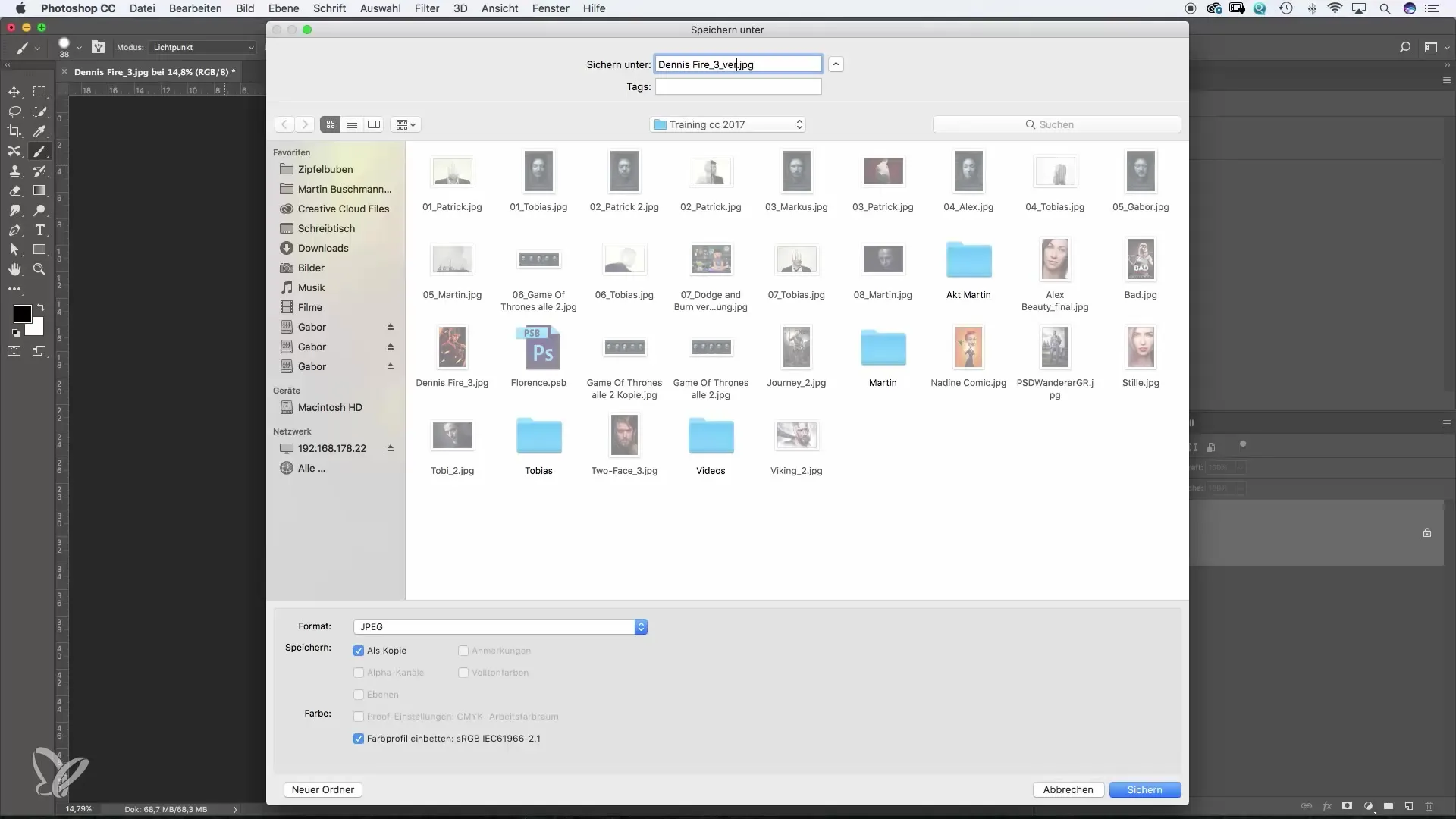
Üks oluline "Salvesta nimega" funktsioon on pildikvaliteedi kohandamine. Valikutes saad pildikvaliteeti muuta, et vähendada faili suurust. Näiteks võib madalam kvaliteet olla mõistlik, kui soovid pilti kiiresti e-kirjaga saata või sotsiaalmeediasse üles laadida.
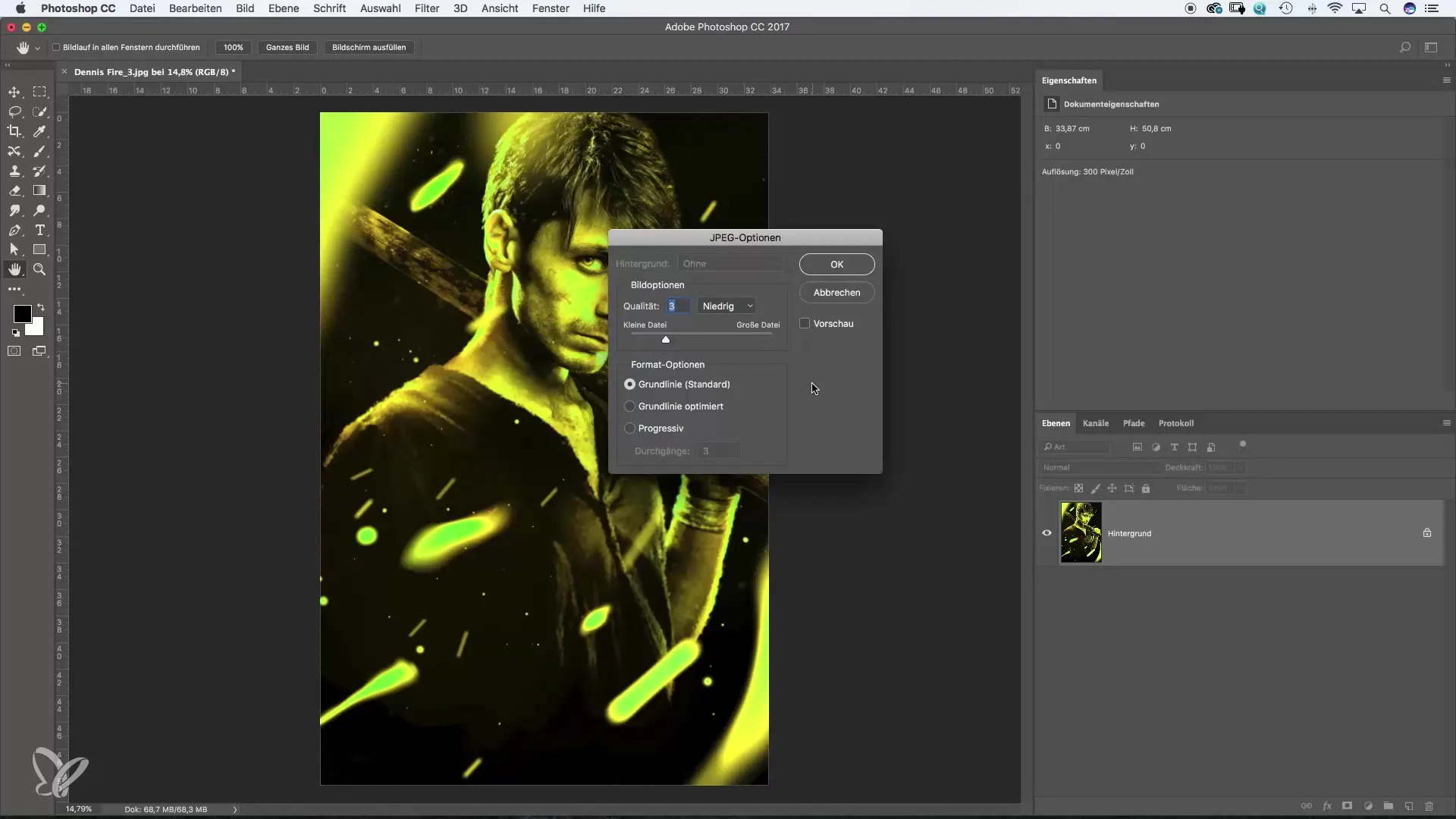
Redigeerimine ja salvestamine PSD-failina
Veel üks tähelepanuväärne funktsioon on salvestamine Photoshopi-failina (PSD). See on eriti kasulik, kui salvestad mitut korrigeerimist eri kihtidena. Kui oled loonud oma paranduse reguleerimiskihina, vali salvestamisel PSD-vorming.
PSD-vorming võimaldab sul säilitada kõik kihid ja parandused, nii et saad igal ajal muudatusi teha ilma algseid pildisissekandeid kaotamata. PSD-faili salvestades pea meeles, et faili suurus on tavaliselt suurem kui JPEG-faili puhul.
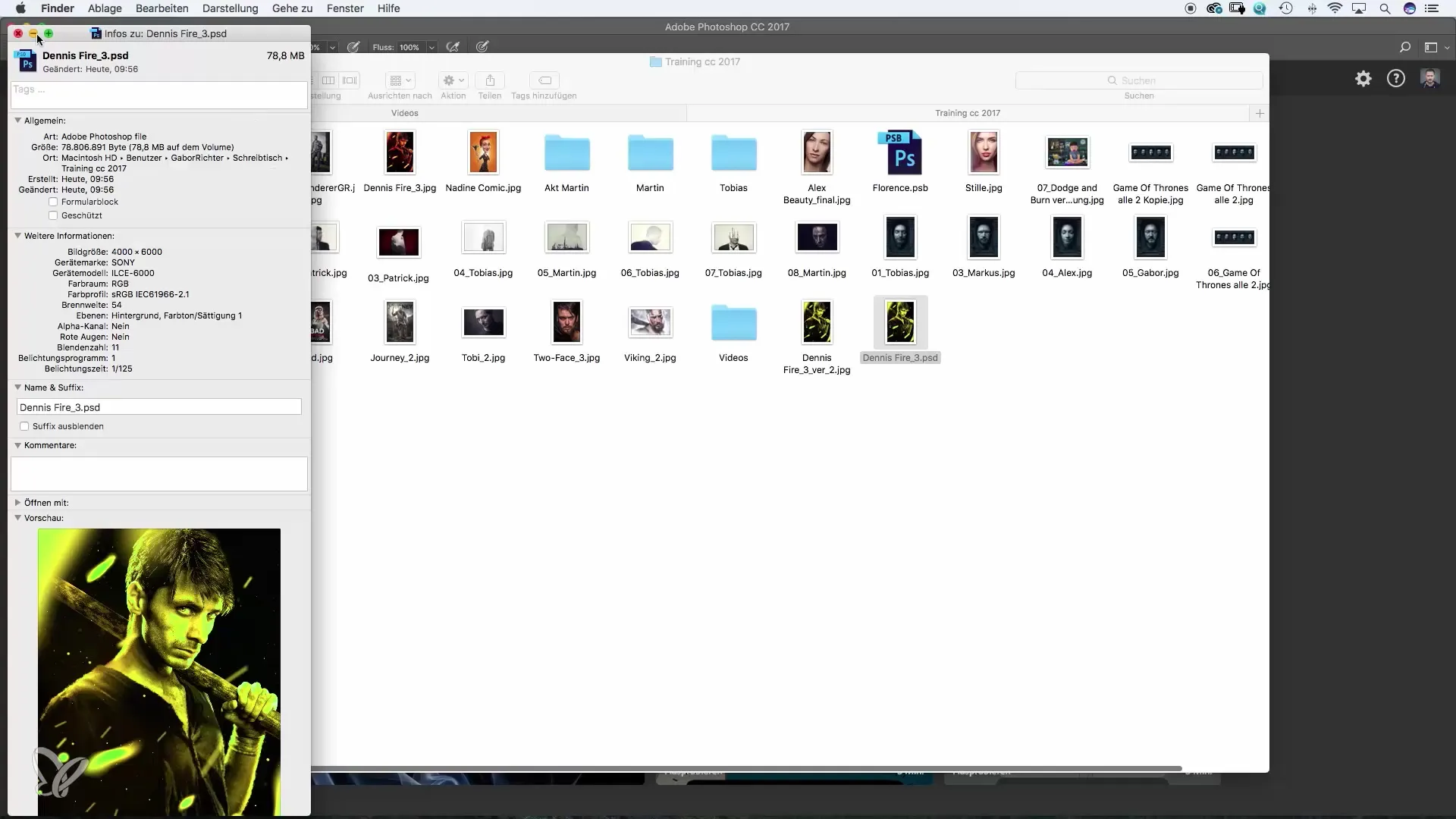
PSD-failiga töötamine võimaldab sul parandusi igal ajal tagasi võtta või muuta. Erinevalt JPEG-failidest, mis salvestavad kõik muudatused järjestikku, hoiab PSD-vorming töötlusastmeid alles. See on eriti kasulik, kui soovid proovida erinevaid värvikombinatsioone.
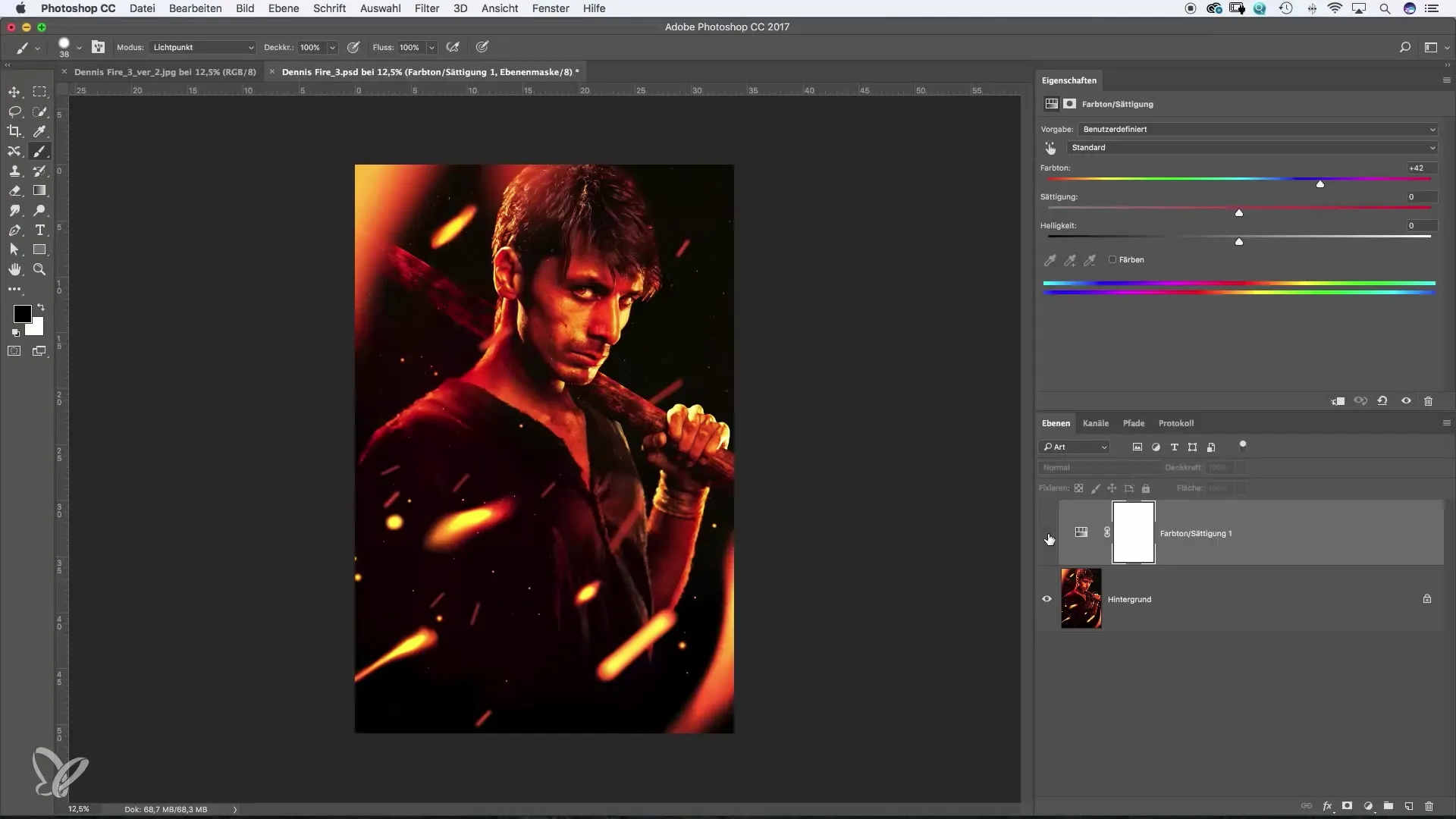
Sulgemine või salvestamine töö lõpetamisel
Kui oled redigeerimisega valmis jõudnud ja soovid pilti sulgeda, küsib Photoshop, kas soovid faili salvestada. See on kasulik turvaküsimus, mis aitab tagada, et sa ei kaota soovimatult tehtud muudatusi.
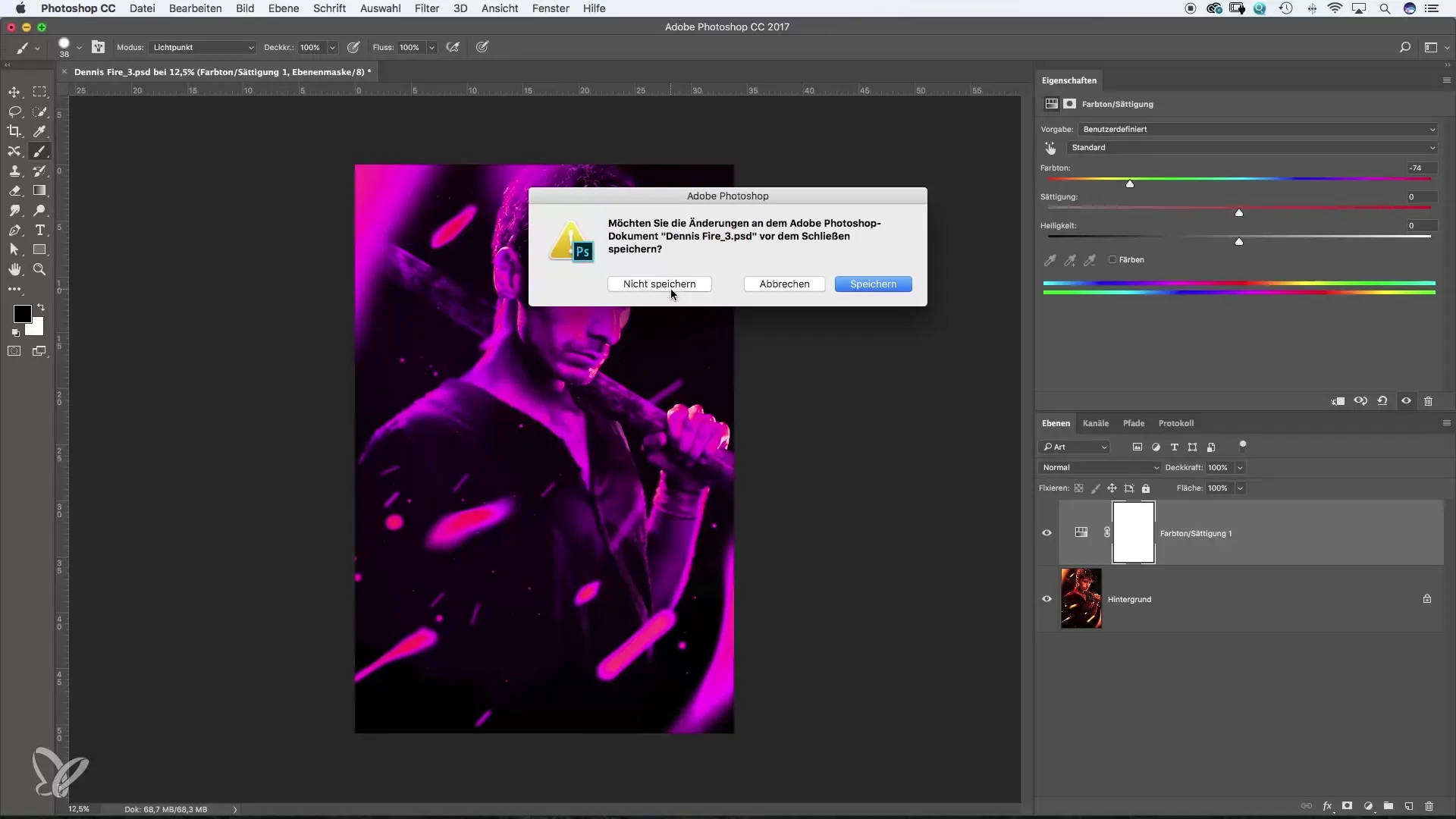
Kokkuvõte – andmete tõhus salvestamine Photoshopis
Photoshopis salvestamist saab optimeerida erinevate meetoditega, olgu tegu lihtsate JPEG-failide või keerukate PSD-dokumentidega. Hoia oma töö turvaliselt ja säästa aega, rakendades tõhusaid salvestusmeetodeid.
Korduma kippuvad küsimused
Kuidas ma salvestan Photoshopis JPEG-faili?Klõpsa menüüs "Fail" ja seejärel "Salvesta".
Mis juhtub, kui ma valin "Salvesta"?Praegune fail kirjutatakse üle ja muudatused ei lähe kaduma.
Kuidas ma salvestan oma failist koopia?Vali "Salvesta nimega" ja sisesta uus failinimi.
Millal peaksin kasutama PSD-faili?Kasuta PSD-faili, kui soovid säilitada mitut kihti ja parandusi.
Kuidas ma saan muuta oma JPEG-faili kvaliteeti?Vali "Salvesta nimega" ja kohanda pildikvaliteeti valikutes.


